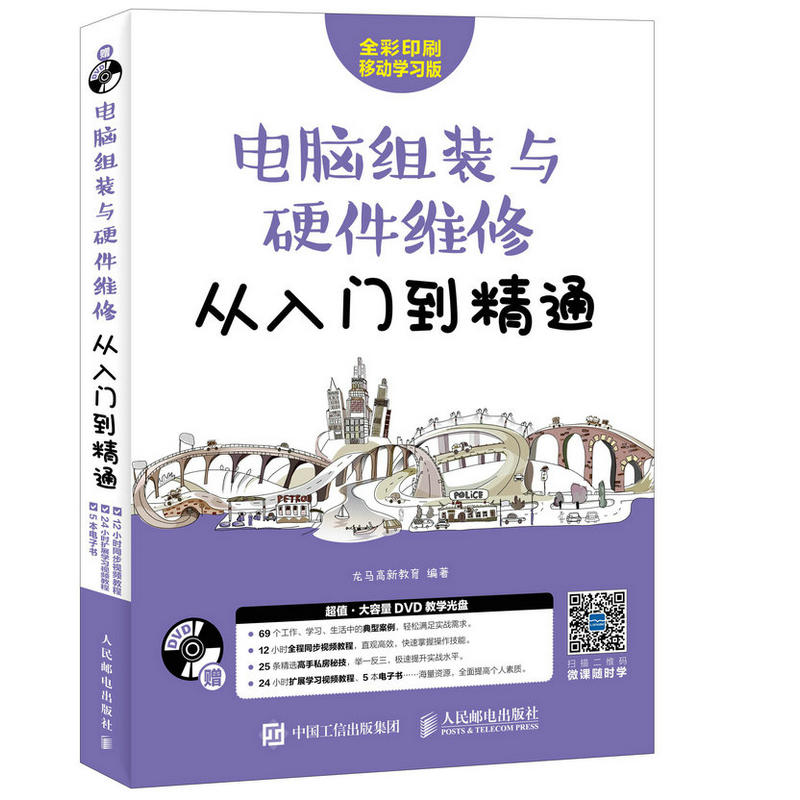
包邮电脑组装与硬件维修从入门到精通-全彩印刷移动学习版-(附光盘)

- ISBN:9787115455901
- 装帧:暂无
- 册数:暂无
- 重量:暂无
- 开本:32开
- 页数:308
- 出版时间:2017-08-01
- 条形码:9787115455901 ; 978-7-115-45590-1
本书特色
《电脑组装与硬件维修从入门到精通》以案例教学的方式为读者系统地介绍了电脑组装与硬件维修的相关知识和操作技巧。 《电脑组装与硬件维修从入门到精通》共15章。第1~4章主要介绍电脑组装的相关知识,包括电脑的组成、电脑硬件的选购、电脑硬件组装实战、BIOS设置与硬盘分区等;第5~9章主要介绍电脑系统的相关知识,包括操作系统与设备驱动的安装、电脑网络的连接与管理、电脑系统的优化、数据的维护与修复、电脑硬件的保养等;第10~13章主要介绍电脑故障的处理方法,包括电脑硬件故障处理、操作系统故障处理、电脑软件故障处理、电脑网络故障处理等;第14~15章主要介绍实战秘技,包括电脑系统的备份、还原与重装,以及制作U盘 DVD系统安装盘等。 《电脑组装与硬件维修从入门到精通》附赠的DVD多媒体教学光盘中,包含了与图书内容同步的教学录像。此外,还赠送了大量相关学习内容的教学录像及扩展学习电子书等。 《电脑组装与硬件维修从入门到精通》不仅适合电脑组装与硬件维修的初、中级用户学习使用,也可以作为各类院校相关专业学生和电脑培训班学员的教材或辅导用书。
内容简介
写作特色 *从零开始,快速上手 无论读者是否进行过电脑组装与硬件维修,都能从本书获益,快速掌握软件操作方法。 *面向实际,精选案例 全部内容均以真实案例为主线,在此基础上适当扩展知识点,真正实现学以致用。 *全彩展示,一步一图 本书通过全彩排版,有效突出了重点、难点。所有实例的每一步操作,均配有对应的插图和注释,以便读者在学习过程中能够直观、清晰地看到操作过程和效果,提高学习效率。 *单双混排,超大容量 本书采用单、双栏混排的形式,大大扩充了信息容量,在有限的篇幅中为读者奉送了更多的知识和实战案例。 *高手支招,举一反三 本书在每章zui后的“高手私房菜”栏目中提炼了各种高级操作技巧,为知识点的扩展 应用提供了思路。 *书盘结合,互动教学 本书配套的多媒体教学光盘内容与书中知识紧密结合并互相补充。在多媒体光盘中,我们模拟工作、生活中的真实场景,通过视频教学帮助读者体验实际应用环境,从而全面理解知识点的运用方法。 光盘特点 *12小时全程同步教学录像 光盘涵盖本书所有知识点的同步教学录像,详细讲解每个实战案例的操作过程及关键步骤,帮助读者更轻松地掌握书中所有的知识内容和操作技巧。 *超值学习资源大放送 除了与图书内容同步的教学录像外,光盘中还赠送了大量相关学习内容的教学录像、扩展学习电子书及本书所有案例的配套素材和结果文件等,以方便读者扩展学习。 赠送资源1 15 小时系统安装、重装、备份与还原教学录像 赠送资源2 电脑维护与故障处理技巧查询手册 赠送资源3 电脑系统一键备份与还原教学录像 赠送资源4 Windows 蓝屏代码含义速查表 赠送资源5 Windows 7 操作系统安装教学录像 赠送资源6 Windows 8.1 操作系统安装教学录像 赠送资源7 Windows 10 操作系统安装教学录像 赠送资源8 电脑使用技巧电子书 赠送资源9 网络搜索与下载技巧手册 赠送资源10 常用五笔编码查询手册 赠送资源11 9 小时Photoshop CC 教学录像
目录
1.1 电脑的硬件组成 16
1.1.1 主机内部组件 16
1.1.2 外部设备 18
1.2 电脑的软件组成 19
1.2.1 操作系统 19
1.2.2 驱动程序 20
1.2.3 应用程序 20
1.3 常用的电脑配套外部设备 21
技巧 选择品牌机还是兼容机 24
第2章 电脑硬件的选购
2.1 实例1—CPU的选购 26
2.1.1 CPU的性能指标 26
2.1.2 Intel的主流CPU 28
2.1.3 AMD的主流CPU 30
2.1.4 CPU的选购技巧 31
2.2 实例2—主板的选购 32
2.2.1 主板的结构分类 32
2.2.2 主板的插槽模块 33
2.2.3 主板的性能指标:芯片组 36
2.2.4 主板的主流产品 37
2.2.5 主板的选购技巧 40
2.3 实例3—内存的选购 42
2.3.1 内存的性能指标 42
2.3.2 内存的主流产品 43
2.3.3 内存的选购技巧 45
2.4 实例4—硬盘的选购 46
2.4.1 硬盘的性能指标 46
2.4.2 主流的硬盘品牌和型号 47
2.4.3 固态硬盘及主流产品 48
2.4.4 机械硬盘的选购技巧 50
2.4.5 固态硬盘的选购技巧 51
2.5 实例5—显卡的选购 52
2.5.1 显卡的分类 53
2.5.2 显卡的性能指标 53
2.5.3 显卡的主流产品 55
2.5.4 显卡的选购技巧 58
2.6 实例6—显示器的选购 59
2.6.1 显示器的分类 59
2.6.2 显示器的性能指标 59
2.6.3 显示器的主流产品 60
2.6.4 显示器的选购技巧 62
2.7 实例7—电源的选购 62
2.8 实例8—机箱的选购 64
2.9 实例9—鼠标和键盘的选购 65
2.9.1 鼠标 65
2.9.2 键盘 66
2.10 实例10—其他常用硬件的选购 67
2.10.1 音箱的选购 67
2.10.2 摄像头的选购 68
2.10.3 U盘的选购 69
2.10.4 移动硬盘的选购 70
2.10.5 路由器的选购 71
技巧1 认识CPU的盒装和散装 73
技巧2 企业级的路由器选择方案 73
第3章 电脑硬件组装实战
3.1 实例1—电脑装机前的准备 76
3.1.1 制定配置方案 76
3.1.2 准备**工具 76
3.1.3 组装过程中的注意事项 77
3.1.4 电脑组装的流程 78
3.2 实例2—机箱内部硬件的组装 79
3.2.1 安装CPU和内存 79
3.2.2 安装电源 82
3.2.3 安装主板 82
3.2.4 安装显卡 83
3.2.5 安装硬盘 83
3.2.6 连接机箱内部连线 84
3.3 实例3—外部设备的连接 88
3.3.1 连接显示器 89
3.3.2 连接鼠标和键盘 89
3.3.3 连接网线和音箱 90
3.3.4 连接主机 90
3.4 实例4—电脑组装后的检测 91
技巧1 电脑各部件在机箱中的位置图 91
技巧2 在线模拟攒机 92
第4章 BIOS设置与硬盘分区
4.1 实例1—认识BIOS 94
4.1.1 BIOS的基本概念 94
4.1.2 BIOS的作用 94
4.2 实例2—BIOS的常见设置 96
4.2.1 进入BIOS 96
4.2.2 设置日期和时间 96
4.2.3 设置启动顺序 98
4.2.4 设置BIOS管理员密码 99
4.2.5 设置IDE 100
4.3 实例3—认识磁盘分区 102
4.3.1 硬盘存储的单位及换算 102
4.3.2 机械硬盘的分区方案 103
4.3.3 固态硬盘的分区方案 103
4.3.4 硬盘分区常用软件 104
4.4 实例4—使用系统安装盘进行分区 105
4.5 实例5—使用DiskGenius对硬盘分区 107
技巧1 不格式化的前提下转换分区格式 108
技巧2 BIOS与CMOS的区别 110
第5章 操作系统与设备驱动的安装
5.1 操作系统安装前的准备 112
5.1.1 认识操作系统32位和64位 112
5.1.2 操作系统的安装方法 114
5.2 实例1—安装Windows 7系统 114
5.2.1 设置BIOS 114
5.2.2 启动安装程序 116
5.2.3 磁盘分区 117
5.2.4 格式化分区 118
5.2.5 安装阶段 118
5.2.6 安装后的准备阶段 120
5.3 实例2—安装Windows 8.1系统 120
5.4 实例3—安装Windows 10系统 123
5.5 实例4—使用GHO镜像文件安装系统 125
5.6 实例5—安装驱动与补丁 127
5.6.1 如何获取驱动程序 127
5.6.2 自动安装驱动程序 128
5.6.3 使用驱动精灵安装驱动 128
5.6.4 修补系统漏洞 128
技巧1 删除Windows.old文件夹 130
技巧2 解决系统安装后无网卡驱动的问题 132
第6章 电脑网络的连接与管理
6.1 实例1—电脑连接上网 134
6.1.1 ADSL上网 134
6.1.2 小区宽带上网 136
6.2 实例2—组建无线局域网 138
6.2.1 组建无线局域网的准备 138
6.2.2 组建无线局域网 141
6.3 实例3—组建有线局域网 144
6.3.1 组建有线局域网的准备 144
6.3.2 组建有线局域网 145
6.4 实例4—管理局域网 146
6.4.1 网速测试 146
6.4.2 修改无线网络名称和密码 147
6.4.3 IP的带宽控制 148
6.4.4 关闭路由器无线广播 149
6.4.5 实现路由器的智能管理 150
6.5 实例5—实现Wi-Fi信号家庭全覆盖 151
6.5.1 家庭网络信号不能全覆盖的原因 151
6.5.2 解决方案 152
6.5.3 使用WDS桥接增强路由覆盖区域 154
技巧1 安全使用免费Wi-Fi 157
技巧2 将电脑转变为无线路由器 157
第7章 电脑系统的优化
7.1 实例1—硬盘优化 160
7.1.1 检查磁盘错误 160
7.1.2 整理磁盘碎片 161
7.2 实例2—加快系统运行速度 163
7.2.1 结束多余的进程 163
7.2.2 取消显示开机锁屏界面 164
7.2.3 取消开机密码,设置Windows自动登录 165
7.3 实例3—系统瘦身 165
7.3.1 关闭系统还原功能 166
7.3.2 更改临时文件夹位置 166
7.3.3 禁用休眠 168
7.4 实例4—使用360安全卫士优化电脑 168
7.4.1 电脑优化加速 169
7.4.2 给系统盘瘦身 170
7.4.3 转移系统盘重要资料和软件 171
技巧1 手工清理注册表 172
技巧2 利用组策略设置用户权限 173
第8章 数据的维护与修复
8.1 实例1—备份与还原分区表 176
8.2 实例2—备份与还原QQ个人信息与数据 178
8.3 实例3—备份与还原IE收藏夹 180
8.4 实例4—备份与还原已安装软件 183
8.5 实例5—使用云盘同步重要数据 184
8.5.1 认识常用的云盘 184
8.5.2 上传、分享和下载文件 185
8.5.3 自动备份 187
8.5.4 使用隐藏空间保存私密文件 188
8.6 实例6—恢复误删的数据 189
8.6.1 从回收站还原数据 189
8.6.2 清空回收站后的恢复 190
8.6.3 使用“文件恢复”工具恢复误删除的文件 191
技巧1 为U盘进行加密 193
技巧2 加密U盘的使用 196
第9章 电脑硬件的保养
9.1 保养电脑的注意事项 200
9.2 实例1—显示器的保养 201
9.3 实例2—键盘和鼠标的保养 202
9.3.1 键盘的保养和清洁 202
9.3.2 鼠标的保养和清洁 203
9.4 实例3—CPU的保养 203
9.5 实例4—主板的保养 204
9.6 实例5—内存的保养 204
9.7 实例6—硬盘的保养 205
技巧1 机箱的维护 205
技巧2 光驱的维护 206
第10章 电脑硬件故障处理
10.1 实例1—CPU常见故障诊断与维修 208
10.1.1 故障1:CPU超频导致黑屏 208
10.1.2 故障2:CPU温度过高导致系统关机重启 208
10.1.3 故障3:CPU供电不足 209
10.1.4 故障4:CPU温度上升过快 209
10.2 实例2—内存常见故障诊断与维修 209
10.2.1 故障1:开机长鸣 210
10.2.2 故障2:内存接触不良引起死机 210
10.2.3 故障3:电脑重复自检 210
10.2.4 故障4:内存显示的容量与实际内存容量不相符 211
10.2.5 故障5:内存损坏,安装系统提示解压缩文件出错 211
10.3 实例3—主板常见故障诊断与维修 211
10.3.1 使用诊断卡判断主板故障 212
10.3.2 故障1:主板温控失常,导致开机无显示 212
10.3.3 故障2:接通电源,电脑自动关机 213
10.3.4 故障3:电脑开机时,反复重启 213
10.3.5 故障4:电脑频繁死机 213
10.4 实例4—显卡常见故障诊断与维修 214
10.4.1 故障1:开机无显示 214
10.4.2 故障2:显卡驱动程序自动丢失 214
10.4.3 故障3:更换显卡后经常死机 215
10.4.4 故障4:玩游戏时系统无故重启 215
10.5 实例5—硬盘常见故障诊断与维修 215
10.5.1 故障1:硬盘坏道故障 215
10.5.2 故障2:Windows初始化时死机 216
10.5.3 故障3:硬盘被挂起 216
10.5.4 故障4:开机无法识别硬盘 216
10.5.5 故障5:无法访问分区 217
10.6 实例6—显示器常见故障诊断与维修 217
10.6.1 故障1:显示屏画面模糊 217
10.6.2 故障2:显示器屏幕变暗 218
10.6.3 故障3:显示器色斑故障 218
10.6.4 故障4:显卡问题引起的显示器花屏 219
10.7 实例7—键盘常见故障诊断与维修 219
10.7.1 故障1:某些按键无法键入 219
10.7.2 故障2:键盘无法接进接口 219
10.7.3 故障3:按键显示不稳定 219
10.7.4 故障4:键盘按键不灵 220
10.8 实例8—打印机常见故障诊断与维修 220
10.8.1 故障1:装纸提示警报 220
10.8.2 故障2:打印字迹故障 221
10.8.3 故障3:通电打印机无反应 221
10.8.4 故障4:打印纸出黑线 221
10.8.5 故障5:无法打印纸张 221
10.9 实例9—U盘常见故障诊断与维修 222
10.9.1 故障1:电脑无法检测U盘 222
10.9.2 故障2: U盘插入提示错误 222
10.9.3 故障3:U盘容量变小故障 222
10.9.4 故障4:U盘无法保存文件 223
技巧1 Windows 经常自动进入安全模式 223
技巧2 硬盘故障代码含义 223
第11章 操作系统故障处理
11.1 实例1—Windows系统启动故障 226
11.1.1 故障1:电脑启动后无法进入系统 226
11.1.2 故障2:系统引导故障 228
11.1.3 故障3:电脑关机后自动重启 229
11.2 实例2—蓝屏 231
11.2.1 故障1:启动系统出现蓝屏 231
11.2.2 故障2:系统正常运行时出现蓝屏 233
11.3 实例3—死机 235
11.3.1 故障1:“真死”与“假死” 235
11.3.2 故障2:系统故障导致死机 236
11.3.3 故障3:软件故障导致死机 236
技巧 手工清理注册表 237
第12章 电脑软件故障处理
12.1 实例1—输入故障处理 240
12.1.1 故障1:输入法无法切换 240
12.1.2 故障2:输入法丢失 242
12.1.3 故障3:键盘输入故障 243
12.1.4 故障4:其他输入故障 243
12.2 实例2—影音软件故障处理 244
12.2.1 故障1:迅雷看看故障处理 244
12.2.2 故障2:Windows Media Player故障处理 244
12.3 实例3—办公软件故障处理 245
12.3.1 故障1:Word启动失败 245
12.3.2 故障2:Word中的打印故障 246
12.3.3 故障3:Excel文件受损 247
12.3.4 故障4:以安全模式启动Word才能使用 248
12.3.5 故障5:机器异常关闭,文档内容未保存 248
12.3.6 故障6:无法卸载 249
12.3.7 故障7:鼠标失灵故障 250
12.3.8 故障8:在PowerPoint中一直出现宏的警告 251
12.4 实例4—其他常见故障处理 251
12.4.1 故障1:安装软件时,提示需要输入密码 251
12.4.2 故障2:如何取消软件安装时弹出的“是否允许”对话框 252
12.4.3 故障3:广告弹窗的拦截处理 253
技巧 如何修复WinRAR文件 254
第13章 电脑网络故障处理
13.1 网络故障诊断的常用方法 256
13.2 实例1—宽带接入故障 257
13.2.1 ADSL宽带无法上网的主要原因 257
13.2.2 故障1:ADSL Modem的Link指示灯不亮 257
13.2.3 故障2:使用ADSL上网常常掉线 258
13.2.4 故障3:拨号时出现630错误提示 258
13.2.5 故障4:拨号时出现645错误提示 258
13.2.6 故障5:拨号时出现678错误提示 258
13.3 实例2—网络连接故障 259
13.3.1 故障1:无法发现网卡 259
13.3.2 故障2:网线故障 260
13.3.3 故障3:网络协议故障 261
13.3.4 故障4:无线网卡故障 261
13.4 实例3—无法打开网页故障 261
13.4.1 故障1:浏览器故障 262
13.4.2 故障2:DNS配置故障 262
13.4.3 故障3:病毒故障 263
13.5 实例4—局域网故障 263
13.5.1 故障1:IP地址冲突 264
13.5.2 故障2:局域网中网络邻居响应慢 265
13.5.3 故障3:局域网共享故障 265
技巧1 可以正常上网,但网络图标显示为叉号 269
技巧2 可以发送数据,但不能接收数据 270
第14章 电脑系统的备份、还原与重装
14.1 实例1—使用Windows 系统工具备份与还原系统 272
14.1.1 使用Windows系统工具备份系统 272
14.1.2 使用Windows系统工具还原系统 274
14.1.3 系统无法启动时进行系统还原 275
14.2 实例2—使用GHOST一键备份与还原系统 277
14.2.1 一键备份系统 278
14.2.2 一键还原系统 279
14.3 实例3—重置电脑 280
14.4 实例4—重装系统 282
14.4.1 什么情况下重装系统 282
14.4.2 重装前应注意的事项 283
14.4.3 重新安装系统 283
技巧 进入Windows 10安全模式 285
第15章 制作U盘 DVD系统安装盘
15.1 制作U盘系统安装盘 288
15.1.1 使用UltraISO制作启动U盘 288
15.1.2 使用软媒魔方制作系统安装盘 290
15.1.3 保存为ISO镜像文件 291
15.2 制作Windows PE启动盘 291
15.2.1 使用FlashBoot制作Windows PE启动盘 292
15.2.2 使用软媒魔方制作Windows PE启动盘 294
15.2.3 使用大白菜制作Windows PE启动盘 294
15.3 使用U盘安装系统 296
15.3.1 设置从U盘启动 296
15.3.2 使用U盘安装系统 297
15.3.3 在Windows PE环境下安装系统 298
15.4 刻录DVD系统安装盘 301
15.5 使用微软官方工具制作U盘 DVD安装工具 304
15.5.1 创建安装介质 304
15.5.2 安装系统 306
技巧 解决制作系统安装盘后,U盘内无内容的问题 307
作者简介
龙马高新教育,专业的计算机研究、教育机构,拥有近20年的图书出版经历,与39所高校、8个行业协会、5家知名网站保持合作关系,屡获全国优 秀畅销书大奖,其推出的“从入门到精通”、“完全自学手册”、 “编程宝典”、“完全自学手册”、“精通100%”、“非常网络6 1”等均成为业界知名图书品-牌,受到百万读者的认可和推荐。
-

硅谷之火-人与计算机的未来
¥13.7¥39.8 -

造神:人工智能神话的起源和破除 (精装)
¥32.7¥88.0 -

软件定义网络(SDN)技术与应用
¥26.9¥39.8 -

数学之美
¥41.0¥69.0 -

谁说菜鸟不会数据分析(入门篇)(第4版)
¥43.8¥69.0 -

自己动手写PYTHON虚拟机
¥31.0¥79.0 -

Photoshop平面设计实用教程
¥14.5¥39.8 -

计算机网络技术
¥24.1¥33.0 -

Excel函数.公式与图表
¥16.4¥48.0 -

.NET安全攻防指南(下册)
¥89.0¥129.0 -

RUST权威指南(第2版)
¥114.2¥168.0 -

.NET安全攻防指南(上册)
¥89.0¥129.0 -

大模型实战:微调、优化与私有化部署
¥63.4¥99.0 -

人工智能的底层逻辑
¥55.3¥79.0 -

多模态数据融合与挖掘技术
¥34.7¥45.0 -

仓颉编程快速上手
¥62.9¥89.8 -

剪映AI
¥55.6¥88.0 -

FINAL CUT短视频剪辑零基础一本通
¥28.9¥39.8 -

FLASK 2+VUE.JS 3实战派――PYTHON WEB开发与运维
¥83.8¥118.0 -

人工智能安全
¥66.4¥109.0













